O recurso de tela dividida em telefones Android permite visualizar dois aplicativos simultaneamente na mesma tela. Esse recurso existe há anos. O advento dos telefones dobráveis significa que há mais maneiras de visualizar vários aplicativos ao mesmo tempo. Isso também significa que há mais maneiras pelas quais a abertura de aplicativos em uma tela dividida pode dar errado. Essa funcionalidade expandida de tela dividida significa que, se seus aplicativos abrem constantemente em tela dividida, mesmo quando você não deseja, não há motivo para isso estar acontecendo. No entanto, existem muitas maneiras de resolver esse problema.
Quer você use um tablet Samsung ou realize multitarefas com o software inovador OnePlus Open, mostramos como seu telefone Android abre aplicativos em tela dividida sem sua permissão e como pará-lo. Quando seus aplicativos funcionarem normalmente, arraste e solte conteúdo entre aplicativos para acelerar seu fluxo de trabalho enquanto visualiza apenas um aplicativo por vez.
Correções rápidas para impedir a abertura de aplicativos em tela dividida
Os aplicativos que sempre abrem em tela dividida podem ser culpa de bugs ou falhas temporárias de software. Isso pode fazer com que os aplicativos fiquem bloqueados em uma parte do telefone ou se recusem a abrir corretamente. Portanto, antes de diagnosticar problemas específicos, verifique se há atualizações. Se uma atualização estiver disponível, instalá-la pode corrigir o bug que faz com que seus aplicativos abram em tela dividida. Isso também pode resolver problemas com aplicativos de tela dividida no seu Chromebook.
Depois de baixar a atualização do software, reinicie o seu dispositivo. Isso tem o benefício adicional de forçar o fechamento de aplicativos. Se um aplicativo estiver travado em uma tela dividida, reinicie seu telefone Android para corrigir aplicativos com erros ou quebrados.
Se os aplicativos ainda abrirem automaticamente no modo de tela dividida após instalar uma atualização ou reiniciar o dispositivo, o problema provavelmente é uma configuração ou recurso que você ativou sem saber. A causa mais comum é o recurso Edge Panel da Samsung, que é uma solução fácil.

Melhores telefones dobráveis em 2024
Se você deseja um telefone tipo concha ou um tablet dobrável, há algo aqui para você
Como impedir a abertura de aplicativos em tela dividida em um dispositivo Samsung
Os telefones e tablets Samsung são os mais suscetíveis à abertura automática de aplicativos em tela dividida por dois motivos. O primeiro é o Edge Panel e o segundo são as configurações de múltiplas janelas. Mostramos como corrigir problemas com aplicativos de tela dividida causados por ambos os recursos.
Método 1: alterar as configurações de tela dividida no Edge Panel
Se seus aplicativos só abrem em tela dividida quando abertos no Edge Panel, você pode desativá-lo acessando as configurações do Edge Panel. Todos os aplicativos abertos no Edge Panel podem ser abertos em tela dividida tocando ou tocando e segurando-os. Veja como alternar a configuração:
- Abra o painel Edge deslizando a partir da borda do painel.
- Toque em ícone de lápis na parte inferior do painel Edge.
- Toque em três pontos botão no canto superior direito da tela.
- Selecione Toque e segure debaixo de Abrir em visualização de tela dividida.
Método 2: desabilitar recursos avançados
Os telefones Samsung contêm recursos que facilitam a multitarefa, visualizando vários aplicativos ao mesmo tempo. Alguns deles são experimentais e só podem ser alternados na seção Labs do seu telefone. Veja como encontrar este menu:
- Abra o Configurações aplicativo.
- Role para baixo e toque em Características avançadas.
- Tocar Laboratórios.
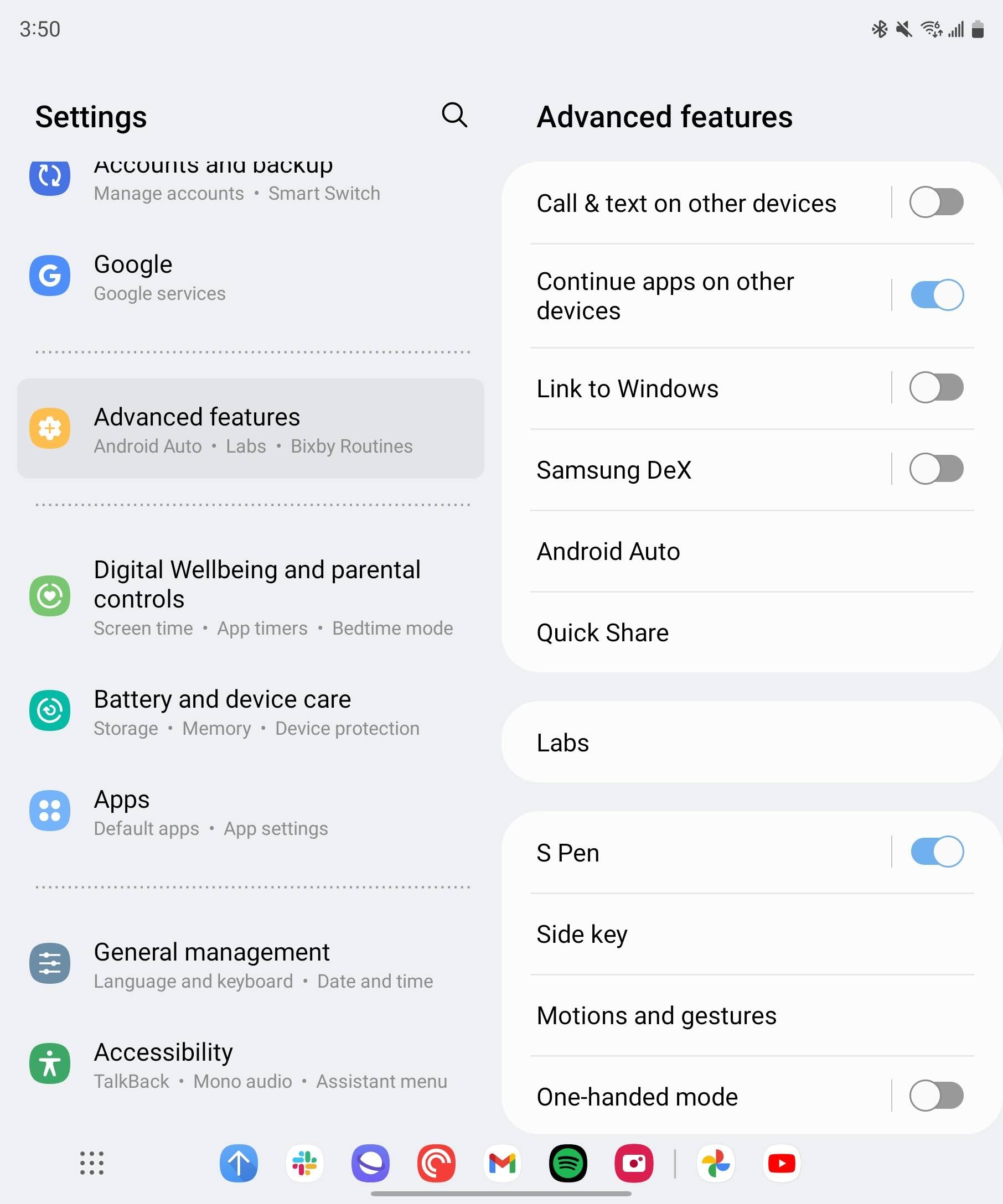
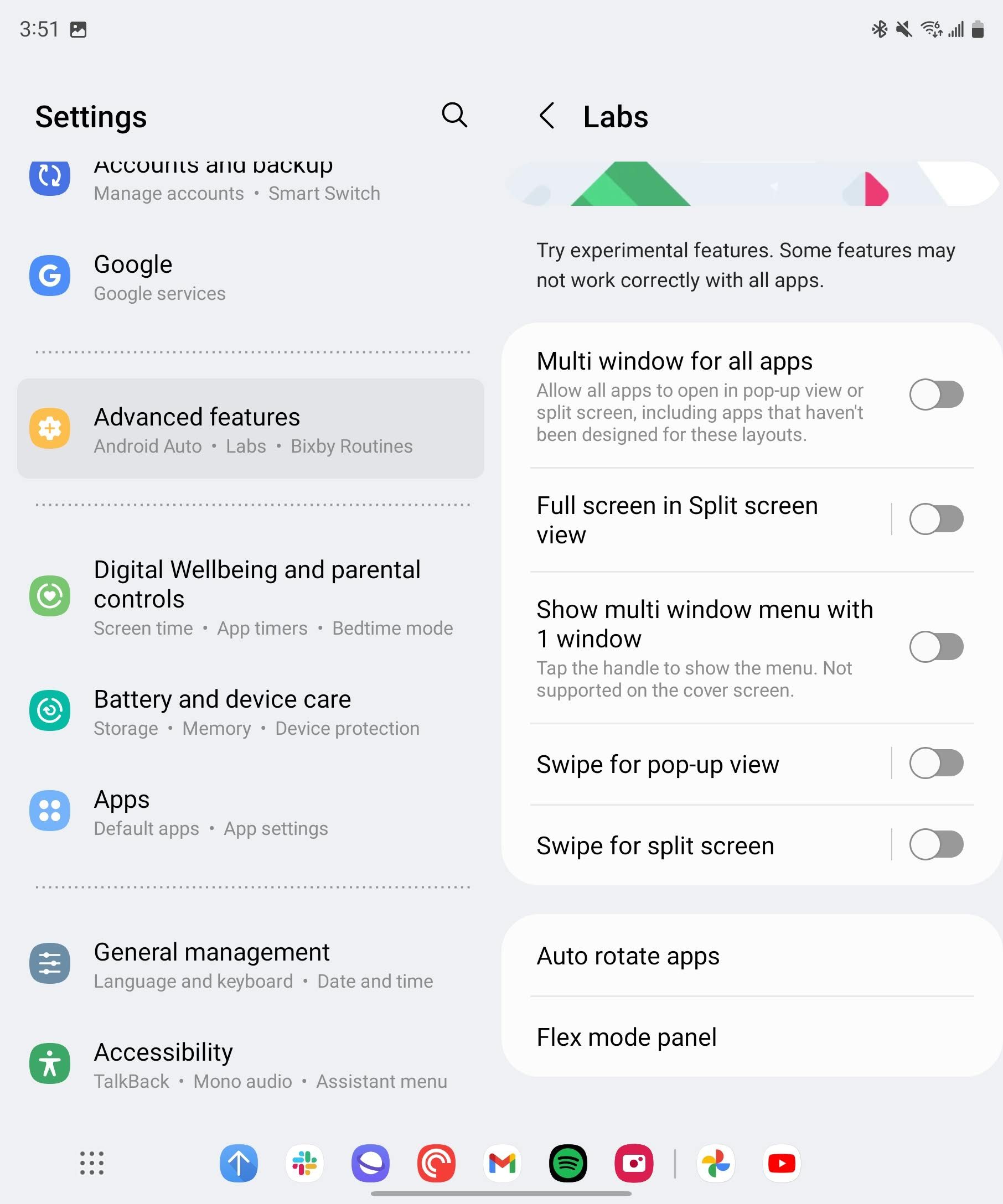
Recomendamos desativar todos esses recursos para evitar problemas com aplicativos de tela dividida no seu telefone. No entanto, se preferir manter o maior número possível aberto, desative Multijanela para todos os aplicativos e Deslize para tela dividida. Depois de alternar essas configurações, reinicie o telefone.
Você também pode ajustar as configurações do modo Flex nesta tela, mas isso geralmente não faz com que os aplicativos sempre abram em uma tela dividida. No entanto, se você tiver problemas apenas com um único aplicativo, desative o modo Flex para esse aplicativo.
Como impedir a abertura de aplicativos em tela dividida em qualquer telefone Android
Outros fabricantes de Android, como Google e Motorola, não oferecem o mesmo nível de funcionalidade multijanela que a Samsung. Isso significa que eles não têm o mesmo problema de aplicativos sempre abrindo em tela dividida. No entanto, se você usar um telefone dobrável de um fabricante que não seja a Samsung (como o Google Pixel Fold ou o OnePlus Open), pode ser necessário impedir que seus aplicativos abram sempre em tela dividida. Aqui estão algumas maneiras rápidas de impedir que um aplicativo abra em tela dividida em qualquer telefone Android.
Verifique a orientação da tela antes de abrir um aplicativo
Se o seu Pixel Fold abrir alguns (mas não todos) aplicativos em uma tela dividida ao usar a tela interna, é provável que esses aplicativos sejam compatíveis apenas com a orientação retrato. Isso significa que a tela interna do Fold (que é paisagem) força esses aplicativos a abrirem em uma tela dividida na metade da tela. Não há solução para isso ao usar o Fold no modo paisagem, mas girá-lo antes de abrir esses aplicativos irá abri-los em tela cheia.
Abra seus aplicativos do jeito que você quiser
Aplicativos Android sempre abrindo no modo de tela dividida podem ser frustrantes, mas existem maneiras de corrigir isso. Se nada do que você fizer parece funcionar, redefina o seu dispositivo Android para os padrões de fábrica. Isso redefine todas as configurações para o padrão e desinstala aplicativos que podem estar causando problemas.



